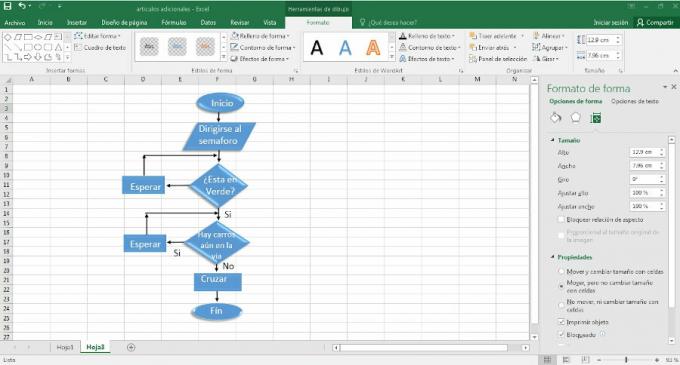A Diagram poteka Je tako uporabno orodje in ga je tako enostavno narediti, da se za to ni treba komplicirati z napredno programsko opremo; če imate v računalniku Microsoft Office Excel, bo s tem orodjem več kot dovolj za zelo dober rezultat.
Ostanite z nami, ker vam bomo tukaj na webyempresas.com razložili, kaj je in kako narediti diagram poteka v excelu korak za korakom na enostaven in preprost način.
Oglasi
Vendar je treba pred začetkom izdelave našega diagrama poteka razumeti naslednje osnovne koncepte.
V tem članku boste našli:
Kaj je diagram poteka?
Imenuje se tudi diagram poteka diagram procesa ali diagram aktivnosti, je oblika grafičnega opisa, v katerem so predstavljena zaporedja logičnega procesa z uporabo simbolov in korakov, ki pomaga razumeti proces kot del celote.
Oglasi
Način, na katerega je strukturiran diagram poteka, mora biti jasno in sistematično urejen ter odražati informacije na konkreten način, da se proces hitro in enostavno razume.
Postopek je enak ne glede na orodje, uporabljeno za izdelavo diagrama; naj bo list papirja, Excel, ali druga orodja, kot je PowerPoint ali spletna orodja.
Oglasi
simboli za uporabo
Za izdelavo diagrama poteka morate upoštevati naslednje simbolika, ker se moramo spomniti, da vsak simbol odraža drugačno dejanje ali element znotraj procesa, ki ga ne smemo zamenjevati, tako da je dobro strukturiran.

Oglasi
Če želite podrobneje videti pravilno uporabo simbolov in še več primeri diagramov poteka, sledite naši povezavi.
Koraki za izdelavo diagrama poteka v excelu
Excel je izjemno vsestransko orodje, izdelava diagramov poteka s tem orodjem je zelo preprosta, najboljša je, da lahko oblikujemo svoj diagram poteka glede na potrebe procesa, ki ga potrebujemo predstavljajo.
Oglasi
Pri tem nas morajo voditi le osnovne funkcije in orodja, ki jih ponuja Microsoft Excel; Poglejmo, kako se to naredi od začetka do konca korak za korakom.
Korak 1
Prvi korak je, da odprete programe Microsoft Office in izberete program Excel in ustvarimo novo datoteko, da začnemo naš ustvarjalni proces.
Ko gre za Excelov list, gremo levo zgoraj in v menijski vrstici najdemo možnost vstavljanja; Med orodji se uvrščamo na možnost oblike, zlahka jo prepoznamo po majhni ikoni s tremi majhnimi oblikami.
Kliknite levi gumb miške in našli bomo različne možnosti, med njimi tiste figure, ki jih potrebujemo za naše Diagram poteka in izberemo vsako sliko eno za drugo, ki jo potrebujemo.

2. korak
Ko identificiramo oblike, ki jih potrebujemo, dodamo puščice in se nato vrnemo nazaj v menijsko vrstico v možnosti formata izberemo vsako obliko ali puščico in prilagodimo dizajn.
Priporočljivo je povečati debelino puščic, da je bolje opazovati zaporedje postopka.

3. korak
Na enak način izvedemo korak do treh, pri čemer se postavimo na možnost formatov in Gremo do orodja za učinke oblike, tam bomo našli več možnosti za izboljšanje estetika načrtovanje našega diagrama poteka.
Med drugim lahko dodajamo sence, obrobe, 3D učinke.

4. korak
V četrtem koraku začnemo osmišljati oblike in jim dodajamo besedilo; Zelo pomembno je, da smo za vsak postopek predhodno določili pravilno obliko ali figuro, da se ne bi zmedli.
Besedilo mora biti kratek in jasen opis; če želite dodati besedilo, gremo v menijsko vrstico v zgornjem levem kotu, izberemo možnost, ki pravi »besedilo«, pojavilo se bo več možnosti in izberemo možnost besedilno polje.
Tako kot oblike jih je mogoče med drugimi možnostmi prilagoditi, spremeniti barvo pisave in določiti notranjost polja z besedilom kot pregledno.

korak 5
Ko imamo pripravljen celoten diagram poteka, da preprečimo poškodbe dizajna, izberemo vsako obliko, puščice in besedilna polja in jih združimo z desnim klikom z gumbom mause.
Da jih lahko združimo, je potrebno, da se postavimo na katero koli obliko, tako da se ob kliku prikaže možnost skupine.

korak 6
Ker delamo z Excelom, če spremenimo velikost celice, oblike spremenijo velikost in lahko poškodujejo našo postavitev, Da bi se temu izognili, izberemo že združen diagram, ga z desno miškino tipko kliknemo in gremo na možnost »velikosti in velikosti«. lastnosti."
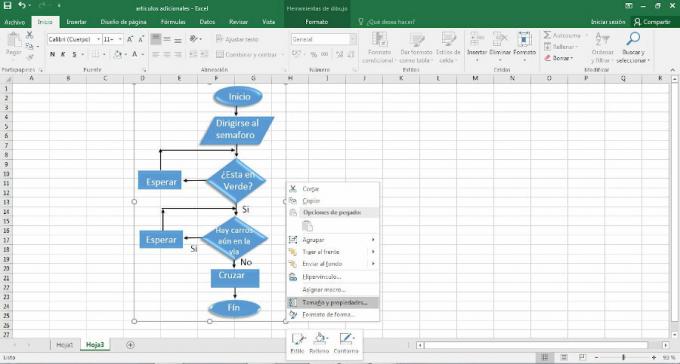
Nato bomo na desni strani dobili zavihek za urejanje oblike oblike in kliknemo "premakni, vendar ne spreminjaj velikosti s celicami," na ta način lahko povlečemo naš diagram poteka skozi Excelov list, ne da bi spremenili strukturo našega načrta diagrama poteka.